Включить поддержку NTFS на Android
Использование внешнего жесткого диска или флэш-накопителя — дешевый и простой способ повысить эффективность вашего настольного компьютера или ноутбука. Легко создавать файлы на одном компьютере, а затем использовать портативный диск для их перемещения на другой без необходимости использования облачного посредника. Внешнее хранилище также является дешевым способом значительно расширить хранилище, доступное на вашем основном компьютере. Медиа-файлы стали больше, чем когда-либо, и установка внешнего диска емкостью 1 или 2 ТБ на ваш компьютер — это простой способ хранить медиаархив без необходимости записи дисков.
Было бы очень здорово, если бы вы могли воспользоваться этими решениями для хранения данных на своем устройстве Android, не так ли? Однако большинство этих устройств (особенно жесткие диски) используют файловую систему NTFS, стандарт на базе Windows. Значит, тебе не повезло… или нет? Как оказалось, заставить ваше Android-устройство поддерживать NTFS не так уж и сложно. В этом коротком уроке я научу вас основам использования устройства NTFS на вашем телефоне или планшете Android.
Программы для Windows, мобильные приложения, игры - ВСЁ БЕСПЛАТНО, в нашем закрытом телеграмм канале - Подписывайтесь:)
Как включить поддержку NTFS на вашем устройстве Android
Этот метод не требует root-доступа к вашему устройству, но вам понадобится аппаратное обеспечение под названием USB OTG (On The Go), как показано на рисунке ниже. Кабель USB OTG имеет разъем micro USB-B и разъем USB Standard-A, что позволяет подключать стандартные USB-устройства к устройству Android. В этой статье мы сосредоточимся на подключении устройств хранения данных, но можно подключить и устройства ввода, такие как клавиатуры и мыши. Однажды я даже подключил USB-светодиод к своему телефону.

Чтобы включить доступ NTFS на вашем Android-устройстве без root-доступа, вам сначала необходимо скачать Тотал Коммандер а также USB-плагин для Total Commander(Paragon UMS). Total Commander бесплатен, но плагин USB стоит 10 долларов. Затем вам следует подключить кабель USB OTG к телефону. Теперь подключите USB-накопитель к кабелю USB OTG.
После подключения устройства хранения данных плагин USB отобразит всплывающее окно с вопросом, хотите ли вы открыть Paragon_UMS при подключении этого USB-устройства. У вас также есть возможность использовать эту опцию по умолчанию при подключении определенного USB-устройства.
.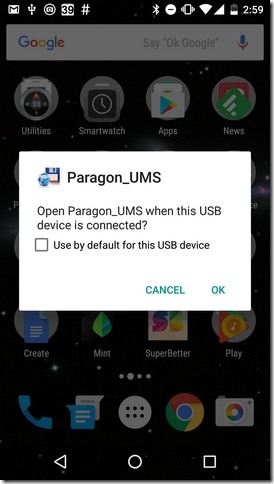
Вам решать, открывать ли вы Paragon_UMS по умолчанию, но после появления этого сообщения выберите ОК. Затем вам следует выбрать Открыть Тотал Коммандер чтобы начать просмотр файлов.
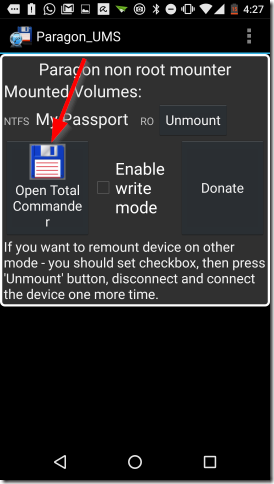
Программы для Windows, мобильные приложения, игры - ВСЁ БЕСПЛАТНО, в нашем закрытом телеграмм канале - Подписывайтесь:)
Теперь вы сможете просматривать файлы на вашем устройстве хранения данных.
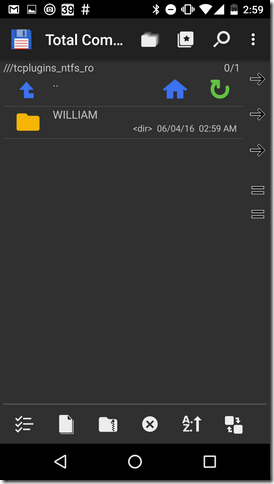
Когда вы закончите, снова откройте Paragon_UMS и выберите «Отключить», чтобы безопасно удалить устройство хранения данных.
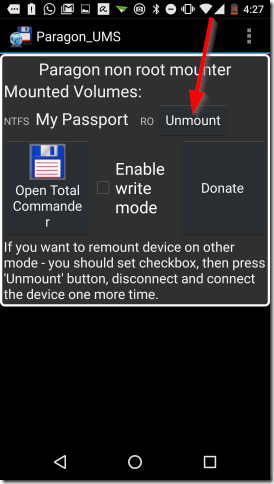
Заключение
Такое сочетание инструментов очень удобно. Все чаще мы все больше и больше работаем с наших мобильных устройств, и иметь доступ к внешнему хранилищу (и другим устройствам) с наших телефонов очень удобно. Вместо того, чтобы полагаться на компьютер для доступа к USB-накопителю, вы можете сделать это со своего устройства Android с помощью комбинации Paragon_UMS и Total Commander.






